ARK: Survival Evolved là một trò chơi video sinh tồn phiêu lưu hành động được phát triển bởi Studio Wildcard, hợp tác với Instinct Games, Efecto Studios và Virtual Basement. Trong trò chơi, người chơi bị mắc kẹt với rất nhiều loài động vật thời tiền sử và chúng cần phải tồn tại, tất cả đều trong phần chơi mạng trực tuyến!
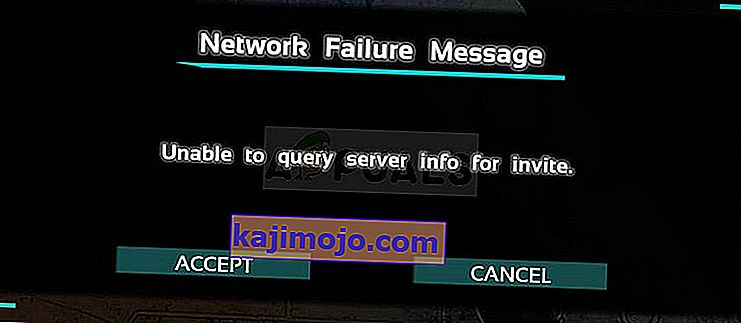
Tuy nhiên, trò chơi dường như không thể chơi đối với một số người vì các máy chủ chính thức dường như bị ẩn. Khi mọi người sử dụng trình duyệt máy chủ trong trò chơi, danh sách sẽ trống và trình duyệt máy chủ Steam hiển thị thông báo "Không thể truy vấn thông tin máy chủ cho lời mời". Chúng tôi đã tập hợp một số giải pháp hoạt động cho các nguyên nhân khác nhau của lỗi và chúng tôi hy vọng nó sẽ hữu ích cho người dùng trên toàn thế giới.
Nguyên nhân nào không thể truy vấn thông tin máy chủ để được mời khi chơi Ark?
Có một số nguyên nhân chính gây ra sự cố và nó có thể xảy ra với một máy chủ phổ biến mà bạn muốn tham gia nhưng bạn nhận được lỗi trước. Tình huống khác là lỗi này xuất hiện trên máy chủ của bạn, nơi tất cả những người cố gắng tham gia máy chủ đều nhận được lỗi đáng tiếc này. Dưới đây là một số nguyên nhân:
- Danh mục Winsock bị lỗi cần được đặt lại là một trong những nguyên nhân chính gây ra sự cố nhưng nó có thể được giải quyết khá dễ dàng.
- Tự động kết nối với máy chủ không còn tồn tại hoặc máy chủ đã chuyển đến vị trí mới bằng cách sử dụng các tùy chọn khởi chạy là một trong những sự cố có thể gây ra lỗi này.
- Ngoài ra, nếu bạn muốn lưu trữ một máy chủ ARK: Survival Evolved, bạn có thể muốn giải phóng một số cổng nhất định thường được trò chơi sử dụng vì chúng có thể bận bởi một chương trình khác mà bạn đã cài đặt trên máy tính của mình.
Giải pháp 1: Sử dụng một lệnh hữu ích
“Thiết lập lại danh mục winock của netsh” là một lệnh hữu ích mà bạn có thể sử dụng trong Command Prompt để đặt lại danh mục winock về cài đặt mặc định hoặc trạng thái sạch của nó. Bạn có thể thử phương pháp này nếu bạn gặp phải thông báo “Không thể truy vấn thông tin máy chủ để được mời” khi cố gắng khởi chạy ARK: Survival Evolved.
- Tìm kiếm “Command Prompt” bằng cách nhập nó ngay trong menu Start hoặc bằng cách nhấn vào nút tìm kiếm ngay bên cạnh nó. Nhấp chuột phải vào mục nhập đầu tiên sẽ bật lên dưới dạng kết quả tìm kiếm và chọn mục nhập menu ngữ cảnh “Chạy với tư cách quản trị viên”.
- Ngoài ra, bạn cũng có thể sử dụng tổ hợp phím Windows Logo Key + R để hiển thị hộp thoại Run. Nhập “cmd” vào hộp thoại xuất hiện và sử dụng tổ hợp phím Ctrl + Shift + Enter để chạy Command Prompt bằng đặc quyền của quản trị viên.
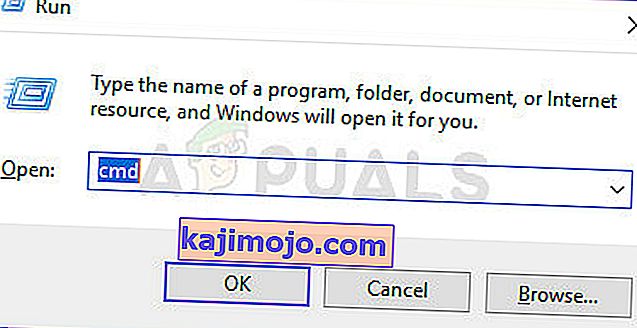
- Nhập lệnh sau vào cửa sổ và đảm bảo bạn nhấn Enter sau khi nhập. Chờ thông báo “Đã hoàn tất đặt lại Winsock thành công” hoặc thông báo tương tự để biết rằng phương pháp đã hoạt động và bạn không mắc bất kỳ lỗi nào khi buộc.
thiết lập lại netsh winock
- Mở lại trò chơi ARK: Survival Evolved bằng cách nhấp đúp vào mục nhập của nó trên máy tính của bạn hoặc bằng cách khởi chạy nó qua Steam và kiểm tra xem lỗi có còn xuất hiện hay không.
Giải pháp 2: Tự động kết nối với máy chủ
Lỗi này cũng có thể xuất hiện với những người dùng đã từng kết nối tự động với máy chủ yêu thích của họ bằng cách thiết lập các tùy chọn khởi chạy cho trò chơi. Tuy nhiên, nếu máy chủ mà họ sử dụng đã biến mất hoặc nếu nó đã chuyển sang địa chỉ IP mới, bạn sẽ cần phải xóa tùy chọn khởi chạy này hoặc đặt nó thành máy chủ mới mà bạn muốn kết nối.
- Mở Steam bằng cách nhấp đúp vào mục nhập của nó trên Màn hình hoặc bằng cách tìm kiếm nó trong menu Bắt đầu. Người dùng Windows 10 cũng có thể tìm kiếm nó bằng Cortana hoặc thanh tìm kiếm, cả hai đều bên cạnh menu Start.
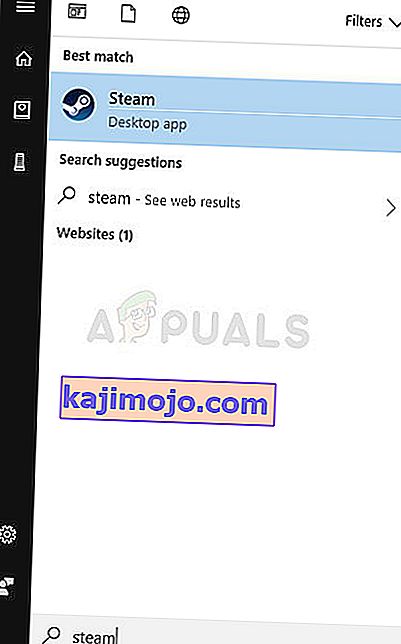
- Điều hướng đến tab Thư viện trong cửa sổ Steam và tìm ARK: Survival Evolved trong danh sách trò chơi bạn sở hữu trong thư viện tương ứng.
- Nhấp chuột phải vào mục của trò chơi trong danh sách và chọn tùy chọn Thuộc tính từ menu ngữ cảnh sẽ bật lên. Ở trong tab Chung trong cửa sổ Thuộc tính và nhấp vào nút Đặt tùy chọn khởi chạy.
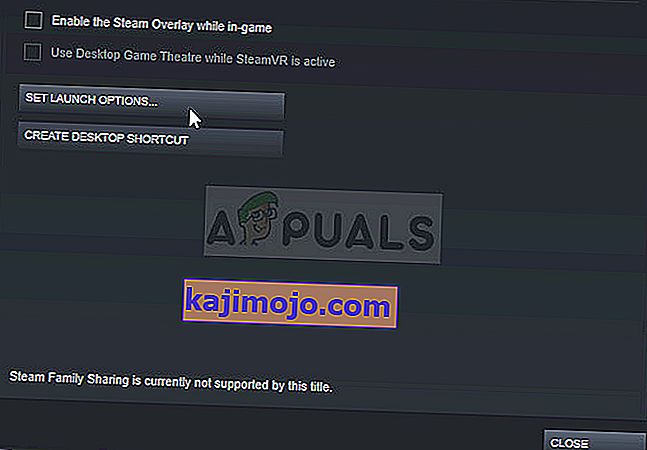
- Xóa mục nhập “kết nối” server-IP: “port” trong cửa sổ Tùy chọn khởi chạy trong đó IP máy chủ và cổng là các số thực đại diện cho máy chủ. Nếu tùy chọn khởi chạy này không có ở đó, bạn có thể cố gắng khắc phục sự cố bằng cách tìm ra địa chỉ IP của máy chủ bạn muốn kết nối và nhập “kết nối”.
- Khởi chạy lại trò chơi và kiểm tra xem sự cố vẫn xuất hiện khi tìm kiếm máy chủ trong ARK: Survival Reloaded.
Giải pháp 3: Chuyển tiếp một số cổng
Phương pháp này đặc biệt hữu ích đối với những người đang lưu trữ máy chủ ARK: Survival Evolved của riêng họ và họ không thể khởi động nó vì lỗi này. Có vẻ như trò chơi sử dụng một số cổng chắc chắn cần được chuyển tiếp trong cài đặt Internet của bạn nếu bạn muốn người dùng có thể chơi trên máy chủ của mình.
- Mở trình duyệt web yêu thích của bạn, nhập số Cổng mặc định (địa chỉ IP) vào thanh địa chỉ ở đầu cửa sổ và nhấn Enter.
- Nhập tên người dùng và mật khẩu của bạn để truy cập giao diện của bộ định tuyến. Tên người dùng và mật khẩu mặc định phải được liệt kê trong tài liệu của bộ định tuyến mà bạn nhận được khi mua nó, trên nhãn dán ở bên cạnh bộ định tuyến hoặc trên trang web Port Forward.
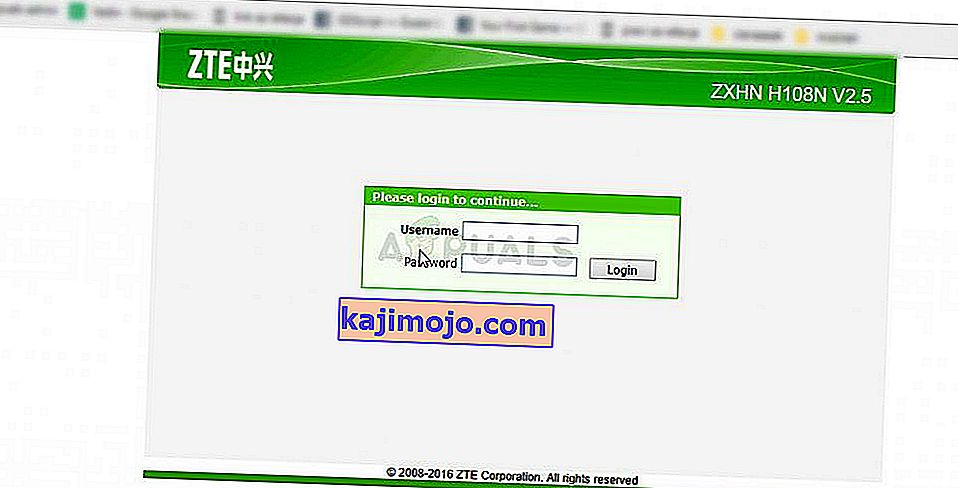
- Tìm phần Chuyển tiếp cổng trong cửa sổ trình duyệt khi vẫn đăng nhập vào bộ định tuyến của bạn. Cửa sổ của mỗi bộ định tuyến sẽ có vẻ hơi khác nhau. Các nhãn menu phổ biến cho phần cài đặt chứa Chuyển tiếp cổng là “Chuyển tiếp cổng”, “Ứng dụng”, “Trò chơi”, “Tường lửa” và “Thiết lập được bảo vệ”, vì vậy hãy đảm bảo bạn duyệt cho đến khi tìm thấy.
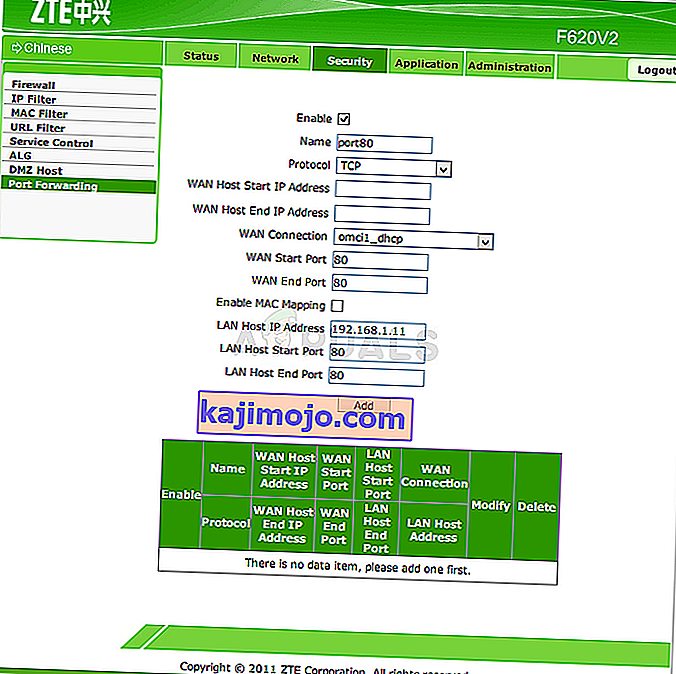
- Bất kể bộ định tuyến hoặc giao diện nào, bạn sẽ cần nhập cùng một thông tin cơ bản. Nhập cổng bạn muốn mở trong Bên trong và Bên ngoài hoặc nhập một loạt cổng để mở trong Bắt đầu và Kết thúc. Chỉ định quy tắc đi cho tất cả các cổng bên dưới:
Tất cả các nền tảng
Cổng TCP / UDP 7777 và 7778
Cổng TCP / UDP 27015
- Các chữ viết tắt TCP và UDP là các tùy chọn bạn nên chọn trong tùy chọn Loại Dịch vụ Loại. Vì bạn chỉ có thể chọn một trong các tùy chọn, bạn có thể cần phải lặp lại các bước này nhiều lần cho đến khi bạn bao gồm tất cả các phạm vi được trình bày ở trên.
- Nhấp vào nút Lưu áp dụng và đảm bảo rằng bạn khởi động lại bộ định tuyến và máy tính bạn đang sử dụng làm máy chủ để xem liệu bây giờ bạn có thể chạy máy chủ của mình đúng cách hay không.
Giải pháp 4: Cài đặt lại trò chơi
Cài đặt lại trò chơi có lẽ là phương sách cuối cùng của bạn nhưng phương pháp này đã giúp khắc phục sự cố cho những người dùng gần như hết id. Phương pháp này phụ thuộc vào tốc độ Internet của bạn nhưng nếu bạn kiên nhẫn, phương pháp có thể được giải quyết trước khi bạn biết vì ứng dụng khách Steam xử lý quá trình này cho bạn gần như tự động.
Lưu ý: Trước khi cài đặt lại trò chơi, hãy thử xác minh tính toàn vẹn của bộ đệm trò chơi và kiểm tra xem điều đó có khắc phục được sự cố hay không, nếu không, hãy tiến hành cài đặt lại.
Hướng dẫn bên dưới được chia thành hai phần: hướng dẫn cho người dùng đã mua bản sao thực của trò chơi trên đĩa DVD để cài đặt trò chơi và phần thay thế cho người dùng Steam, vì vậy hãy đảm bảo bạn làm theo hướng dẫn cẩn thận.
- Nhấp vào nút menu Bắt đầu và mở Bảng điều khiển bằng cách tìm kiếm nó hoặc bằng cách định vị nó trong menu Bắt đầu (người dùng Windows 7). Ngoài ra, bạn có thể nhấp vào biểu tượng bánh răng để mở ứng dụng Cài đặt như một tính năng mới của Windows
- Trong cửa sổ Control Panel, chuyển sang View as: Category ở góc trên cùng bên phải và nhấp vào Uninstall a Program trong phần Programs.

- Nếu bạn đang sử dụng Cài đặt trên Windows 10, nhấp vào phần Ứng dụng từ cửa sổ Cài đặt sẽ mở danh sách tất cả các chương trình đã cài đặt trên máy tính của bạn.
- Tìm trò chơi ARK: Survival Reloaded trong danh sách trong Cài đặt hoặc Bảng điều khiển, nhấp vào nó một lần và nhấp vào nút Gỡ cài đặt nằm trong cửa sổ Gỡ cài đặt chương trình. Xác nhận bất kỳ lựa chọn hộp thoại nào để gỡ cài đặt trò chơi và làm theo hướng dẫn sẽ xuất hiện trên màn hình.
Thay thế cho người dùng Steam:
- Mở Steam bằng cách nhấp đúp vào mục nhập của nó trên Màn hình hoặc bằng cách tìm kiếm nó trong menu Bắt đầu. Người dùng Windows 10 cũng có thể tìm kiếm nó bằng Cortana hoặc thanh tìm kiếm, cả hai đều bên cạnh menu Start.
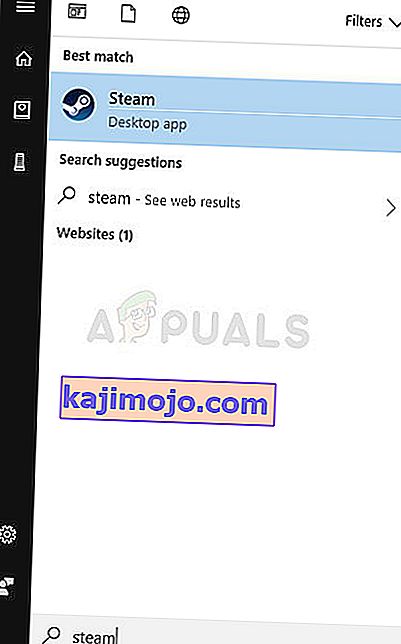
- Điều hướng đến tab Thư viện trong cửa sổ Steam và tìm ARK: Survival Evolved trong danh sách trò chơi bạn sở hữu trong thư viện tương ứng.
- Nhấp chuột phải vào mục của trò chơi trong danh sách và chọn Gỡ cài đặt mục từ menu ngữ cảnh sẽ xuất hiện sau khi nhấp chuột phải.
- Làm theo hướng dẫn sẽ xuất hiện trên màn hình và xác nhận bất kỳ hộp thoại nào nhắc bạn xác nhận lựa chọn gỡ cài đặt trò chơi.
Để cài đặt lại trò chơi bạn đã mua dưới dạng bản sao thực, bạn sẽ cần đưa đĩa bạn đã mua vào và làm theo hướng dẫn sẽ xuất hiện trên màn hình trong trình hướng dẫn cài đặt.
Nếu bạn đã mua nó trên Steam, bạn sẽ cần tải xuống lại từ Steam bằng cách tìm trong Thư viện và chọn nút Cài đặt sau khi nhấn chuột phải vào nó. Kiểm tra xem lỗi “Không thể truy vấn thông tin máy chủ cho lời mời” có còn xuất hiện khi tìm kiếm máy chủ trò chơi chính thức hay không.
